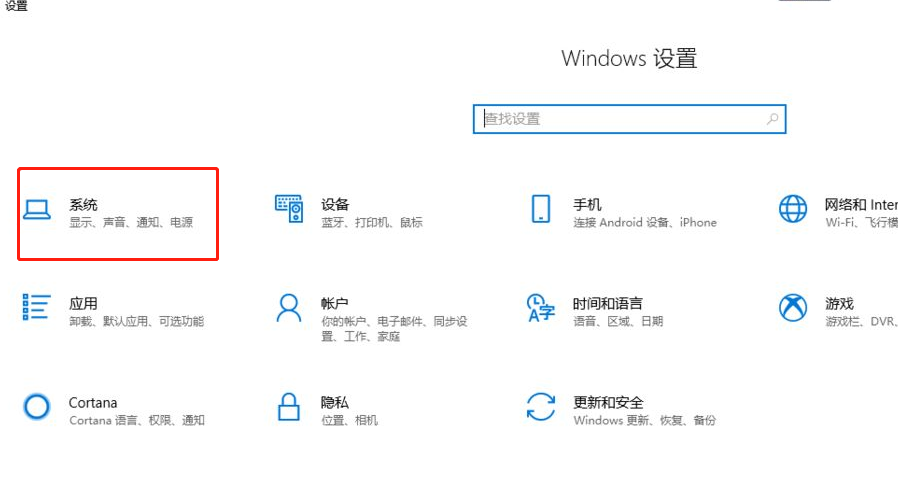
win10基本是现在大家电脑上都会预装的程序,但是预装的win10系统占用内存很大,有小伙伴就向我请教了win10瘦身应该怎么操作,下面就让我来交易教大家。
win10瘦身操作教程:
1、在win10桌面选择左下角窗口菜单,然后点击设置菜单选项进入,然后选择左上角的系统选项;
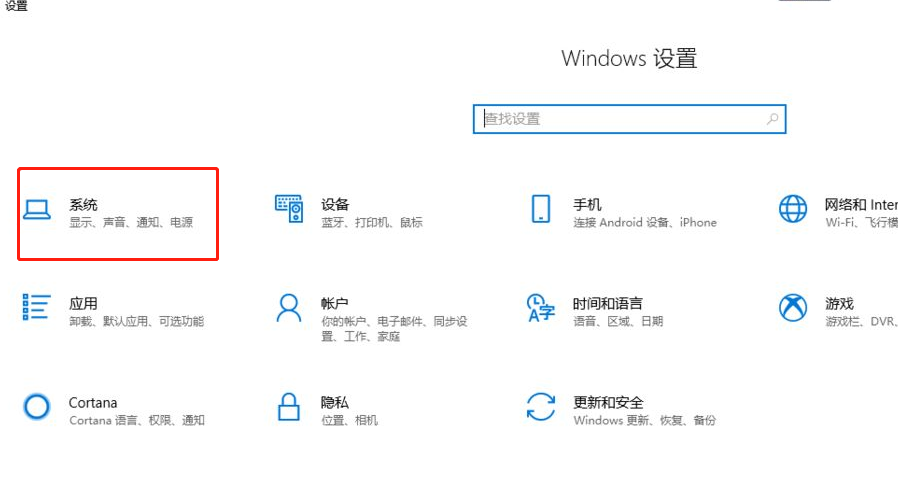
2、在系统选项弹出菜单中,选择左边树状菜单中的存储选项,然后选择右侧的立即释放空间;
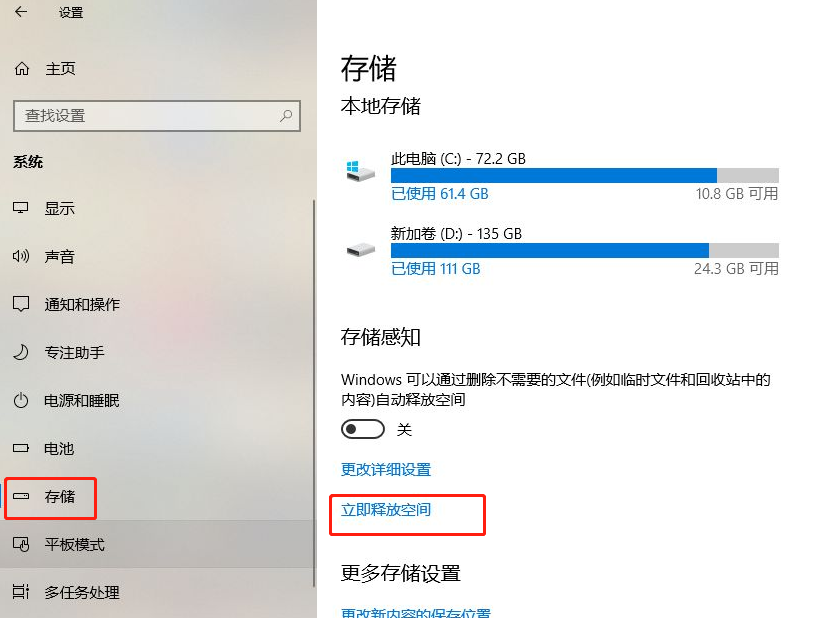
3、进入后,会列在可释放的空间部分,主要选中日志文件、下载的文件和临时文件这几项;
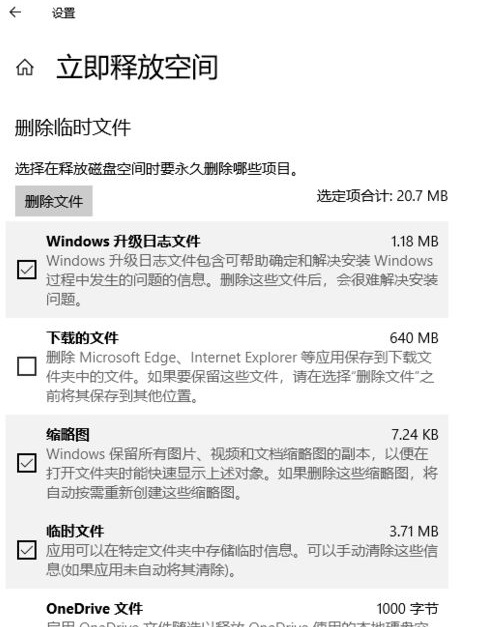
4、注意不要选压缩OS,虽然该项目可以压出不少空间,但影响性能,完成后选择立即删除;
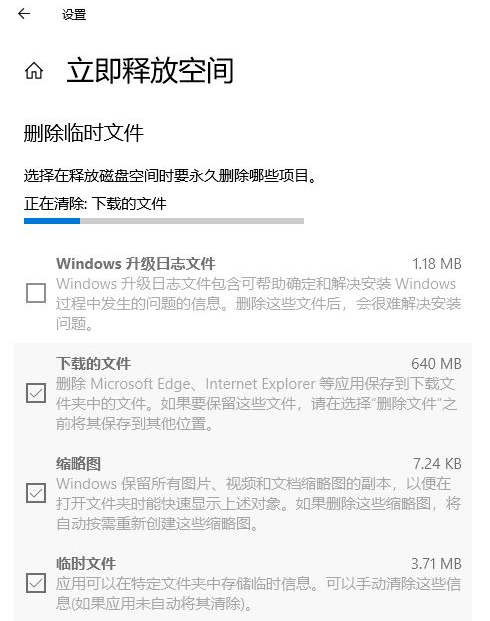
5、这样就能腾出不少空间了,如果win10进行过大版本升级,还可以清掉老的win10备份,具体方式为在C盘右键属性,点击磁盘清理;
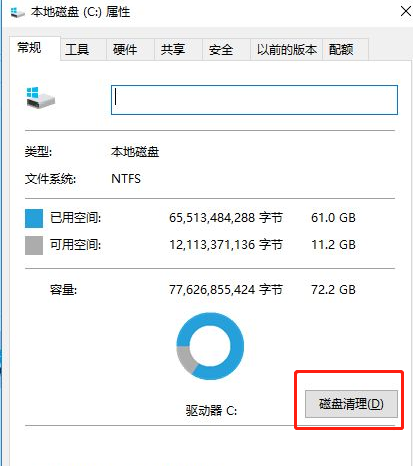
6、进入后选择清理下方的系统文件,选择老的windows进行删除,也可以直接删除根目录下的windows.old目录;
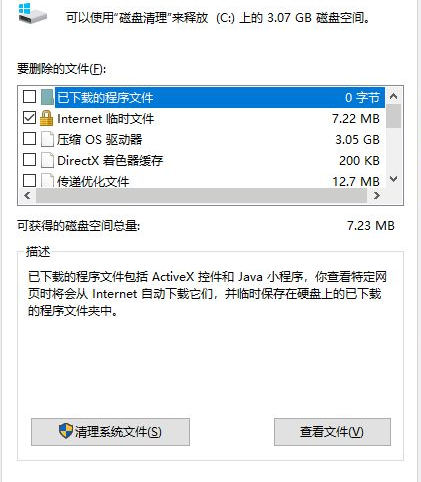
以上就是关于win10瘦身的方法,你们学会了吗?是否能够帮你们解决了问题呢?






 粤公网安备 44130202001059号
粤公网安备 44130202001059号